修正済み: Samsung Galaxy S10、S10 Plus、S10e でアプリがクラッシュし続ける
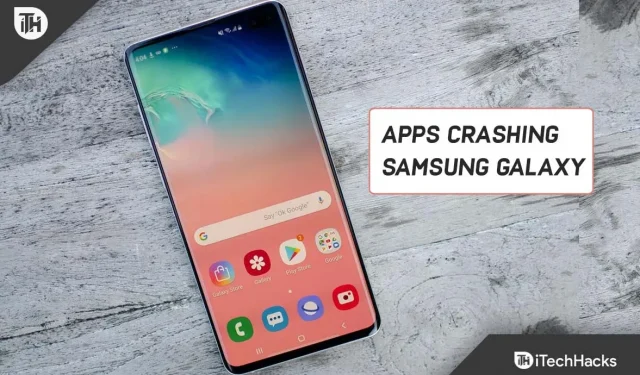
Android は、携帯電話で最も人気のあるオペレーティング システムの 1 つです。オペレーティング システムは非常に信頼性がありますが、時間が経つと、デバイスが正常に動作しなくなる可能性のあるバグが発生する可能性があります。最近、Samsung Galaxy S10 シリーズのスマートフォン ユーザーが、デバイス上のアプリがクラッシュし続けると報告しました。Galaxy S10 を使用していてアプリがクラッシュし続ける場合は、このガイドが役立ちます。
コンテンツ:
Samsung Galaxy S10アプリのクラッシュエラーを修正
この記事では、Galaxy S10、S10 plusのアプリがクラッシュする問題を解決する方法について説明します。
すべてのアプリケーションを閉じます
まず最初に行うべきことは、すべてのアプリケーションを閉じることです。[最近のメニュー]アイコン をタップして最近の画面を開き 、そこからすべてのアプリを閉じます。すべてのアプリケーションを閉じた後、問題が発生しているアプリケーションを起動して、引き続きクラッシュするかどうかを確認してください。
問題のあるアプリケーションを強制終了する
問題のあるアプリケーションを強制的に終了してみることもできます。これを行うには、以下の手順に従います。
- デバイスのアプリドロワーを開きます 。
- ここで、問題が発生しているアプリを見つけます。アプリを長押しして、iアイコン をタップします。
- 次に、右下隅にある「強制終了」をクリックしてアプリを強制的に終了します。
- その後、アプリを再起動し、問題が発生しているかどうかを確認してください。
Samsung 製携帯電話を再起動します
多くの場合、スマートフォンのランダムなバグが原因で問題が発生する可能性があります。Galaxy S10 を使用していて、アプリがクラッシュし続ける場合は、携帯電話をリセットしてみるとよいでしょう。デバイスを再起動すると、エラーによる問題が解決します。携帯電話を再起動し、アプリを再起動してみてください。これにより問題が解決される可能性があります。それでもこの問題が発生する場合は、この記事の次のトラブルシューティング手順に進む必要があります。
キャッシュパーティションをクリアする
次に試行すべきことは、キャッシュ パーティションをクリアすることです。キャッシュ パーティションが破損すると、デバイスにこのような問題が発生する可能性があります。キャッシュ パーティションが破損すると、アプリがクラッシュしたり、デバイスの速度が低下したりする可能性があります。キャッシュ パーティションをクリアしてから、引き続き問題が発生するかどうかを確認してください。これを行うには、以下の手順に従います。
- 電源ボタンを押したままにして、 「電源オフ」 をタップしてデバイスの電源を切ります。
- デバイスの電源がオフになったら、音量を上げるボタンと Bixby ボタンを同時に押した ままにし、電源ボタンを押し続けます 。Android ロゴが表示されるまで押し続けます。
- ここで、 「キャッシュ パーティションのワイプ」オプションを選択します。メニュー内を移動するには、上下の矢印キーを使用する必要があります。電源ボタンを押して選択します。
- ここで「はい」を選択して確認します 。
- キャッシュ パーティションをクリアした後、システムを再起動します。これを行うには、[今すぐシステムを再起動する]を選択し、電源ボタンを押してデバイスを再起動します。
ファームウェアのアップデート
デバイスのファームウェアが古いことが原因でこの問題が発生する場合もあります。この問題を解決するには、デバイスのファームウェアを更新してみる必要があります。以下は、Galaxy S10 のファームウェアを更新する手順です。
- アプリドロワーで 、設定アプリを開きます。
- ここで、 「ソフトウェアアップデート」オプションをクリックします。
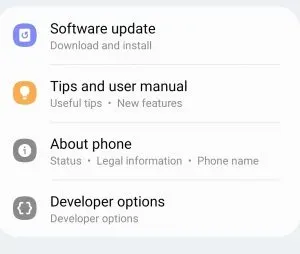
- 次に、 「ダウンロードしてインストール」をクリックします。
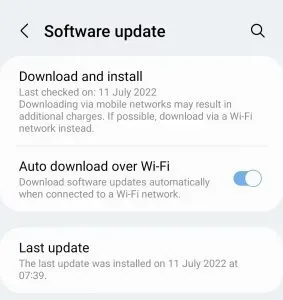
- デバイスがアップデートをチェックするまで待ちます。
- すべてのアップデートをダウンロードしてインストールします。アップデートを再インストールした後、問題が発生しているかどうかを確認してください。
アプリを更新する
デバイス上のすべてのアプリを更新してから、アプリがクラッシュする問題が発生しているかどうかを確認する必要があります。すべてのアプリを更新するには、次の手順に従います。
- デバイスでPlayStore を開きます 。
- ここでアカウントアイコンをクリックし、 「アプリとデバイスの管理」をクリックします。
- 次に、 「すべて更新」オプションをタップし、ここからすべてのアプリを更新します。
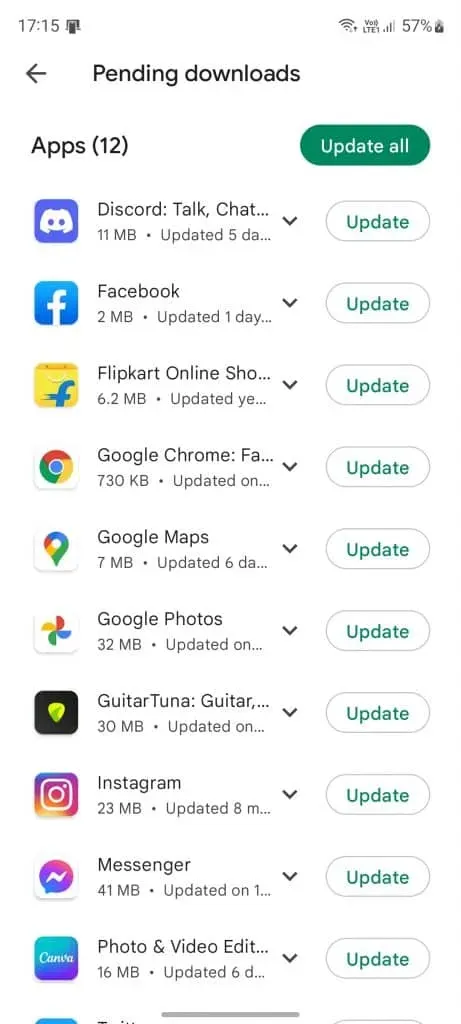
アプリデータをクリアする
問題が発生しているアプリケーションのデータを消去してみる必要があります。これを行うには、以下の手順に従います。
- アプリドロワー内のアプリアイコンを長押しします。次に、アプリ情報アイコン をクリックします。
- ここで「ストレージ」オプションをクリックします 。
- 「データを消去」をタップし、アプリデータを消去することを確認します。
- 次に、アプリを再起動し、クラッシュするかどうかを確認します。
アプリの設定をリセットする
Galaxy S10 でアプリがクラッシュし続ける場合は、アプリの設定をリセットしてみてください。この問題が発生した場合は、アプリの設定をリセットすると回避策となる場合があります。アプリの設定をリセットするには、次の手順に従います。
- 設定アプリを開き 、アプリオプションに移動します。
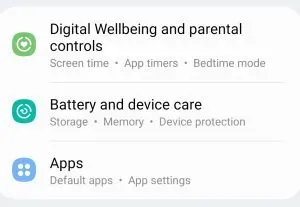
- 次に、 右上隅にある3 つの楕円をクリックします。
- 「アプリ設定をリセット」をタップして 、デバイスを再起動します。
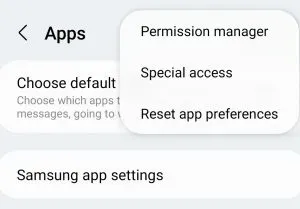
デバイスをリセットする
上記の手順がいずれもうまくいかない場合は、デバイスを再起動してみてください。アプリとデータはすべて削除されるため、必ずバックアップしてください。デバイスを再起動するには、次の手順に従います。
- デバイスで設定アプリを開き 、 [一般管理]に移動します。
- ここで、「リセット」オプションをクリックします。
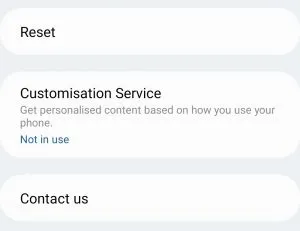
- 次に、「データの工場出荷時設定へのリセット」をタップし、デバイスのリセットを確認します。
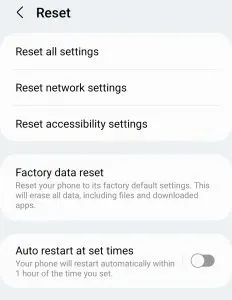
- デバイスをリセットした後、デバイスをセットアップし、すべてのアプリをインストールします。これで、もう問題に直面する必要はなくなります。
これらは、クラッシュし続ける Galaxy S10 アプリを修正するのに役立ついくつかの方法でした。上記の手順に従うことで、Galaxy S10 で発生している問題を解決できるはずです。



コメントを残す